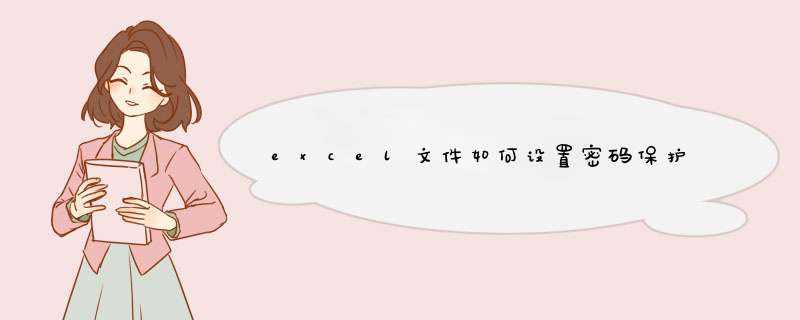
打开要设置密码保护的excel文件,然后点击上方的审阅选项。点击保护工作表图标。在密码输入框中,输入一个密码。点击确定按钮,详细步骤:
1、打开要设置密码保护的excel文件,然后点击上方的审阅选项。
2、点击保护工作表图标。
3、在密码输入框中,输入一个密码。
4、点击确定按钮。
5、输入我们第一次输入的密码。以确定密码。
6、就对当前的excel文件设置密码保护了。想要对该文件进行任何 *** 作,都需要用密码撤销工作表保护才行。
准备材料:EXCEL文件
1、打开需要设置密码的EXCEL文件。
2、鼠标移到菜单栏这里,点击;文件
3、转到另一个界面中,如图所示,点击“保护工作薄”的下拉按钮
4、在d出的菜单中再点:用密码加密
5、即时打开一个加密文件的对话框,在编辑框内输入密码;再点确定。
6、再次输入一次该密码;再点确定。
7、设置密码完成,当把EXCEL文件关闭,d出的对话框中,再点击:保存
8、再重新打开该EXCEL文件时,d出一个密码对话框,我们要在框中输入正确的密码才能打开该文件。
平时工作中,经常会遇到要打开人家做的某个excel文件,却提示你需要输入密码。只有你在获取到正确的密码输入进去后,才可以打开文件,查阅文件里的内容。Excel文件设置打开需要输入密码,这波 *** 作确实666,这样可以有效保护文件的私密性,防止被人随意查阅。今天我们就来看一下excel怎么设置文件打开需要密码。各个版本的设置方法不一样,我们对现常用的版本逐一列举一下。
一、Excel2007文件打开密码设置
方法:
1、打开需要设置密码的excel文件,点击左上角的office按钮,再选择准备——加密文档;
2、在打开的加密文档对话框中,输入你想要设置的密码;
3、点击确定后,会要求你再次输入密码确认,输入完点击确定就完了。
二、Excel2010及以上版文件打开密码设置
方法:
1、打开需要设置密码的excel文件,点击菜单的文件,在d出的页面里,选择左边的信息,再点击右边的保护工作簿, 然后在下拉选项中选择用密码进行加密;
2、在打开的加密文档对话框里,输入你想要设置的密码,然后点击确定;
3、这时,会在d出确定密码对话框,要求你再次输入密码进行密码,输入完点击确定,密码就设置完成了。
当excel文件设置了打开密码保护后,想要打开excel文件,就会d出输入密码对话框,如下:
这时需要输入你前面设置的密码方可打开文件。
三、如何取消密码保护?
如果excel文件设置了密码保护后,当有一天你又想要取消密码,那要怎么取消?
很简单,只要按原先设置密码的步骤,进入到加密文档对话框里,把之前设置的密码删除,然后点击确定就可以了。
在Excel2010电子表格制作中常常需要对excel文档进行加密处理,这时就有必要对文档设置密码,具体方法如下:
1、打开要设置密码的excel文档,点击“文件”菜单下面的“信息”,然后点击“保护工作薄"中的”用密码进行加密“选项,如图所示:
2、这时会d出设置密码窗口,输入要设置的密码并按”确定“按钮,接着就会出现”确认“窗口,重新输入密码,二次密码必须一致,然后按”确定“按钮,如图所示:
3、确定完成后点击”文件“菜单下面的”保存“或按Ctrl+S对文档进行保存,这时密码就生效了,如图所示:
欢迎分享,转载请注明来源:内存溢出

 微信扫一扫
微信扫一扫
 支付宝扫一扫
支付宝扫一扫
评论列表(0条)